El servidor Xrdp es un servidor de protocolo de escritorio remoto gratuito y de código abierto que controla el sistema virtual o remoto. Proporciona la comunicación gráfica entre Windows y la máquina Ubuntu. Un usuario puede acceder a la máquina remota y entretener al escritorio real como una máquina local.
El Xrdp ofrece varias funciones para entretener a sus usuarios, como transferir el portapapeles, montar las unidades de los clientes locales y admitir el cifrado. Este artículo proporciona el conocimiento profundo para aprender a instalar el servidor Xrdp (escritorio remoto) en Ubuntu 22.04.
Cómo instalar Xrdp Server (Escritorio remoto) en Ubuntu 22.04
Xrdp es un servidor de escritorio remoto que proporciona un sistema virtual o remoto para la comunicación entre máquinas Windows y Ubuntu. Para instalar Xrdp en Ubuntu 22.04, siga los pasos mencionados a continuación:
Paso 1:Actualizar paquetes del sistema
Antes de instalar el escritorio de Ubuntu, debe actualizar el repositorio de paquetes del sistema. Para actualizar el repositorio del sistema, ejecute el siguiente comando:
$ sudo apt update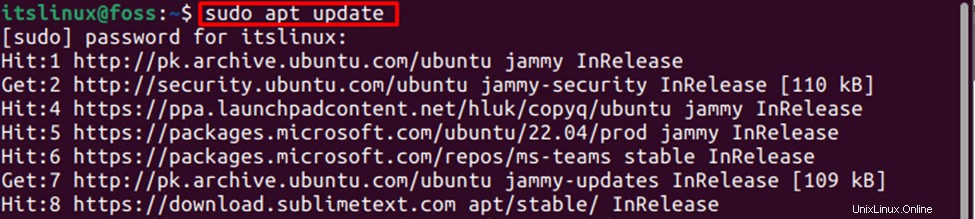
Los paquetes instalados se actualizan con éxito.
Paso 2:Instalar Xrdp
Para instalar Xrdp, escriba y ejecute el siguiente comando:
$ sudo apt install xrdp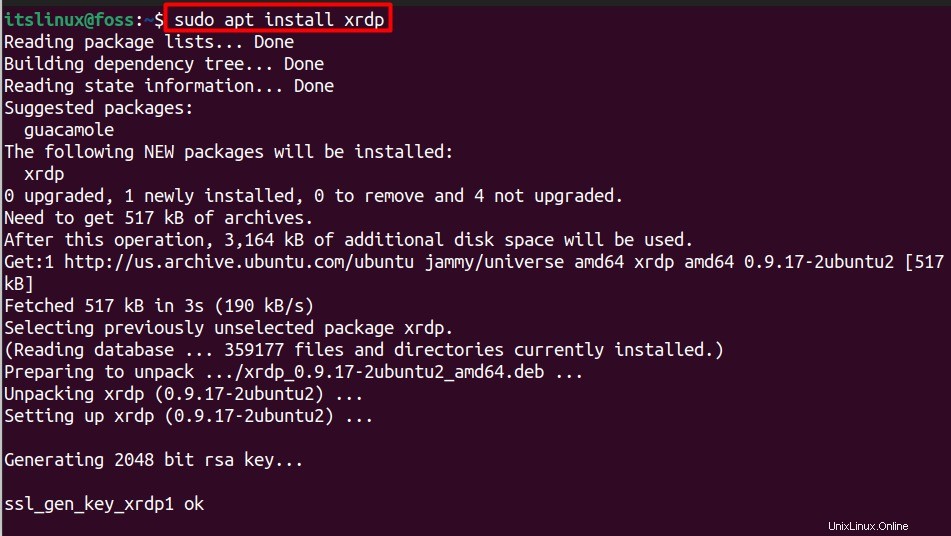
El error no muestra que Xrdp se instaló correctamente.
Paso 3:Comprobar el estado del servidor Xrdp
Para verificar el estado de instalación de Xrdp, ejecute el siguiente comando dado:
$ sudo systemctl status xrdp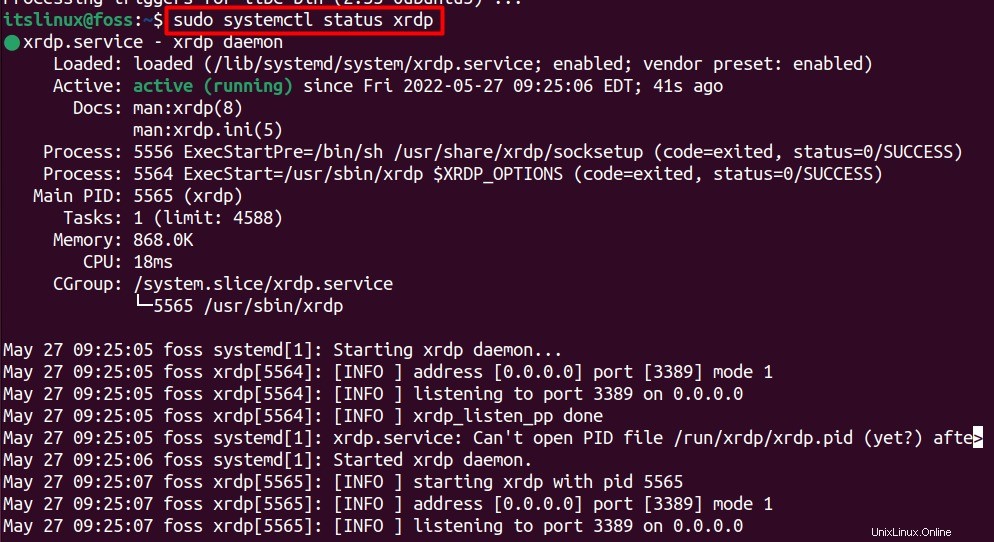
El resultado muestra que el servicio Xrdp se está ejecutando activamente.
Paso 4:Iniciar Xrdp
Para iniciar Xrdb, ejecute el siguiente comando:
$ sudo systemctl start xrdp
Paso 5:habilite Xrdp
Un usuario debe habilitar Xrdp porque los servicios de habilitación inician automáticamente el sistema después de reiniciar. Para habilitar la ejecución del servicio de la aplicación, ejecute el comando mencionado a continuación:
$ sudo systemctl enable xrdp
La aplicación está habilitada y lista para usar.
Configuración del cortafuegos con Xrdp
Puede abrir el puerto Xrdp configurando el firewall con Xrdp. Para permitir el acceso desde cualquier puerto, escriba y ejecute el siguiente comando:
$ sudo ufw allow from any port to any port 3389
Cómo conectarse a Ubuntu 22.04 a través de Xrdp (escritorio remoto)
Después de la instalación y configuración exitosas del firewall, un usuario puede conectarse al escritorio remoto para acceder a la máquina Ubuntu. Un usuario puede seguir el siguiente procedimiento para conectarse al servidor de escritorio remoto Xrdp.
Busque la aplicación de escritorio remoto y ábrala. Ponga la 'dirección IP' de su máquina Ubuntu y presione 'Conectar' .
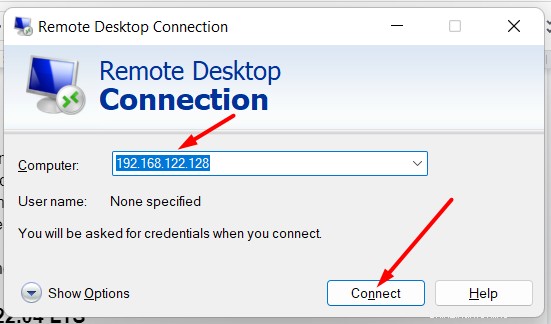
Se autoriza el acceso desde el rango de IP. Para conectarse con una computadora remota, presione ‘’Sí’ .
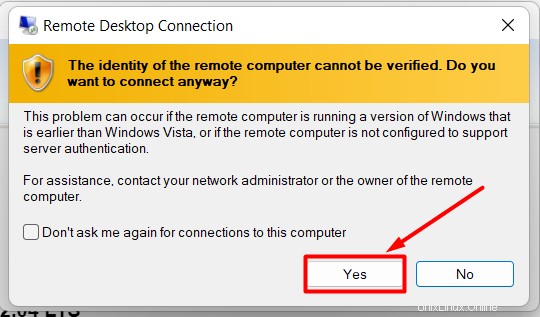
Este permiso abrirá el escritorio remoto de Xrdp. Para iniciar sesión en el servidor Xrdp (escritorio remoto), agregue el nombre de usuario y contraseña.
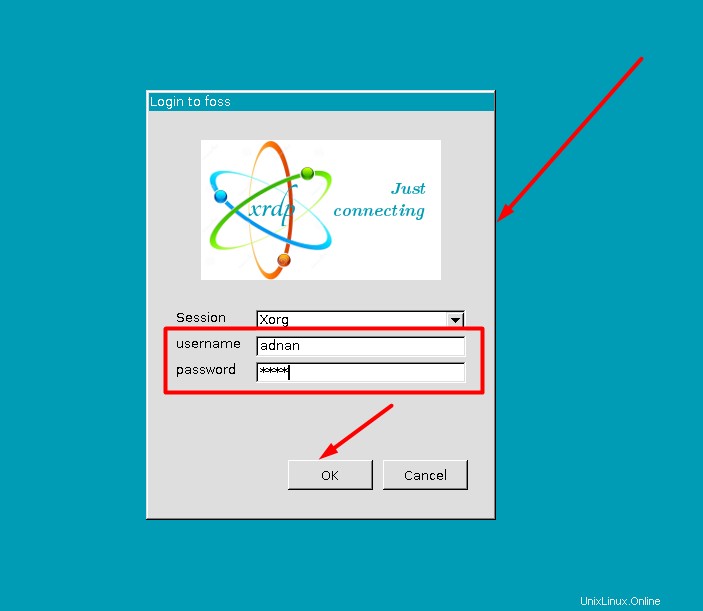
Después del inicio de sesión, el servidor remoto está abierto y listo para usar.
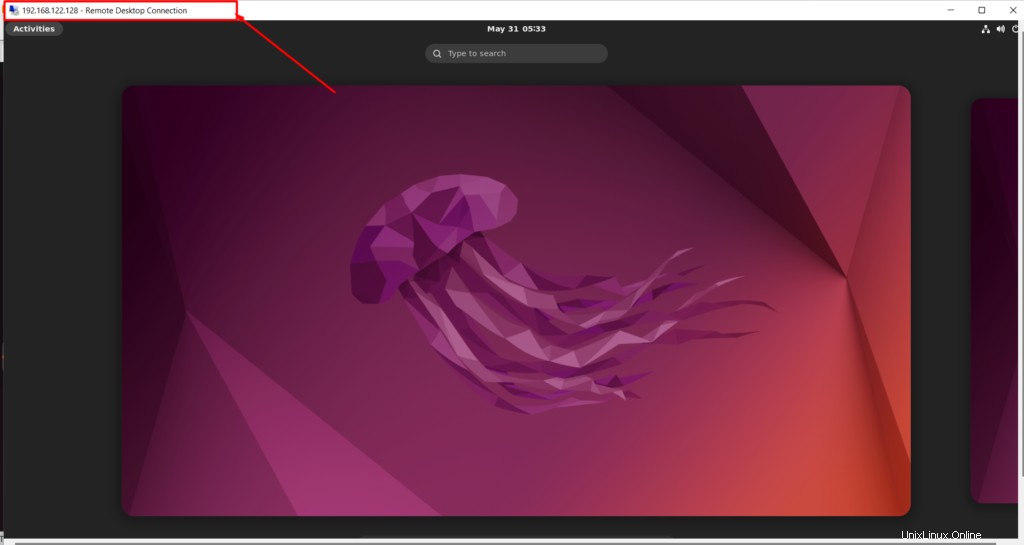
¡Felicitaciones!
Ha instalado el servidor Xrdp y también aprendió a conectar la máquina Ubuntu a través del servidor Xrdp.
Cómo eliminar el servidor Xrdp de Ubuntu 22.04
También puede eliminar la aplicación de Ubuntu cuando lo desee. Sin embargo, para desinstalar la aplicación del servidor Xrdp (Escritorio remoto) de Ubuntu, ejecute el siguiente comando en la terminal:
$ sudo apt remove xrdp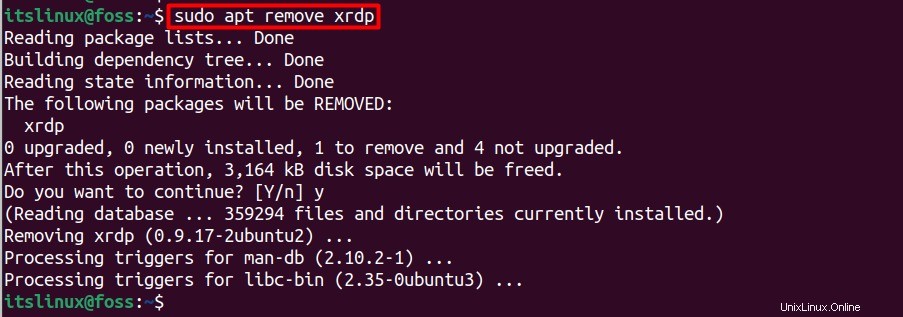
La aplicación del servidor Xrdp (Escritorio remoto) se eliminó con éxito de Ubuntu 22.04.
Conclusión
El servidor Xrdp (Escritorio Remoto) se puede instalar desde el repositorio oficial de Ubuntu 22.04. Este artículo proporcionó una visión profunda sobre cómo instalar el servidor Xrdp en Ubuntu 22.04. El servidor Xrdp es un protocolo de escritorio remoto gratuito y de código abierto que controla el sistema virtual o remoto para la comunicación. Proporcionamos los pasos de configuración para conectarse a una máquina con Ubuntu 22.04 a través de Xrdp.